Изменение пароля в Инстаграмм
 23 марта, 2019
23 марта, 2019  GoodUser
GoodUser Для сохранности своей учётной записи в Инстаграмм пользователь прибегает к помощи пароля. Из соображений этой же безопасности пароль принято периодически менять. Рассматриваем как это делается.
Зачем менять пароль?
Для повышения защищённости аккаунта принято периодически (раз в полгода) производить смену пароля. Это действие добавляет «головной боли» взломщикам. Ведь как раз учётные записи Instagram являются одной из популярнейших целей для взлома. Периодическое обновление данных для защиты аккаунта позволяет сохранить его от сторонних вмешательств.
Способы смены
У Instagram есть 2 версии: мобильная и десктопная. Различия заключаются в устройстве, которое используется для доступа. Естественно, в зависимости от версии меняется и способ как поменять пароль в инстаграмме.
Десктопная версия
На компьютере или ноутбуке потребуется в первую очередь зайти на сам сайт. Для этого потребуется использовать старый пароль (или запросить его восстановление). После входа потребуется проделать следующие действия:
- Открыть раздел «Управление учётной записью», который находится в указанном месте:
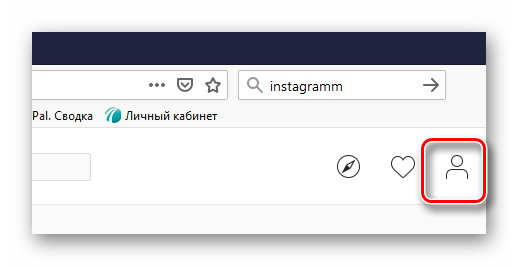
- Нажать символ «шестерёнки», который отвечает за настройки аккаунта.
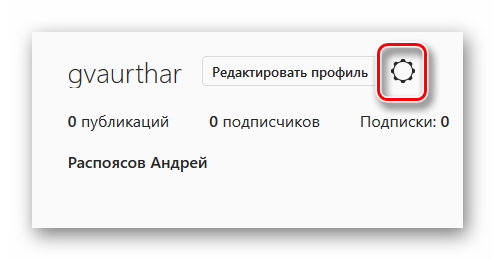
- Выбрать пункт «Сменить пароль»
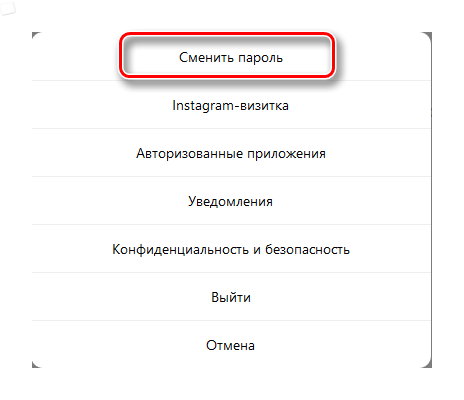
- Ввести старый пароль, а потом 2 раза новый и подтвердить действие.
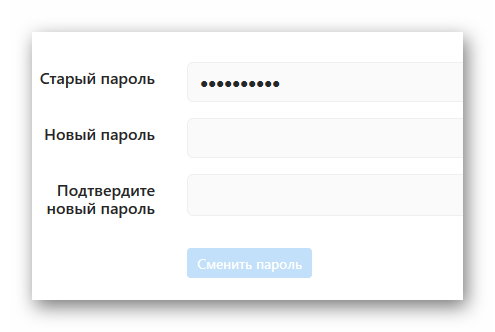
Мобильная версия
Расположение смены является неочевидным. Впрочем, если немного поискать, то всё окажется просто. Нужно перейти к окну «Конфиденциальность и безопасность». Для этого потребуется:
- Нажать на значок с тремя горизонтальными полосками в правом верхнем углу программы.
- В нижней части экрана присутствует кнопка «Настройки».
- Перейти в раздел «Конфиденциальность и безопасность».
- В подразделе «безопасность» выбрать кнопку «Пароль».
- Ввести старый и новый пароли.
- Подтвердить действие.
Делается всё просто, вне зависимости от версии приложения. Главное не забывать правила составления паролей.

 Опубликовано в
Опубликовано в  Метки:
Метки: 
 (Пока оценок нет)
(Пока оценок нет)